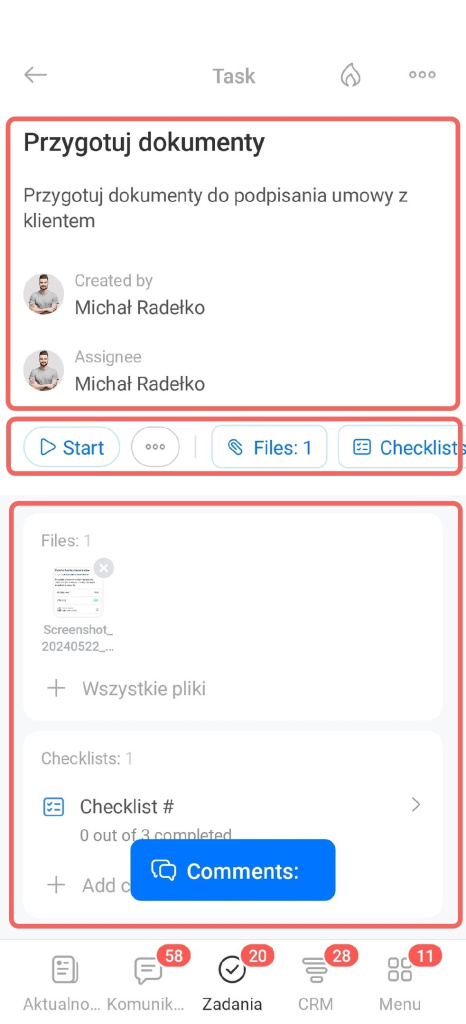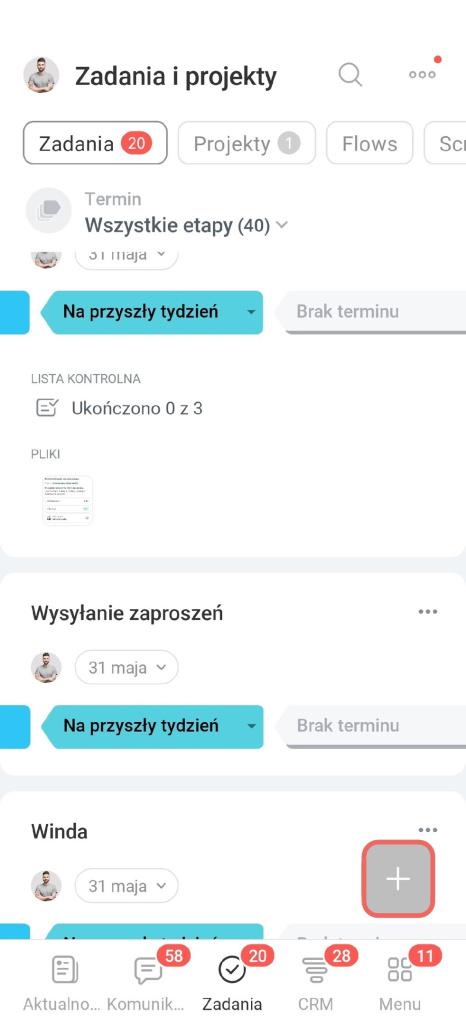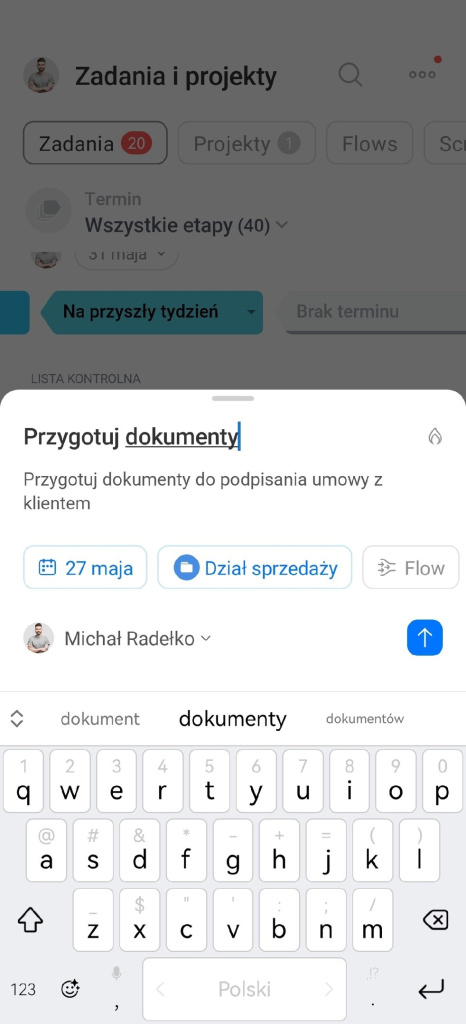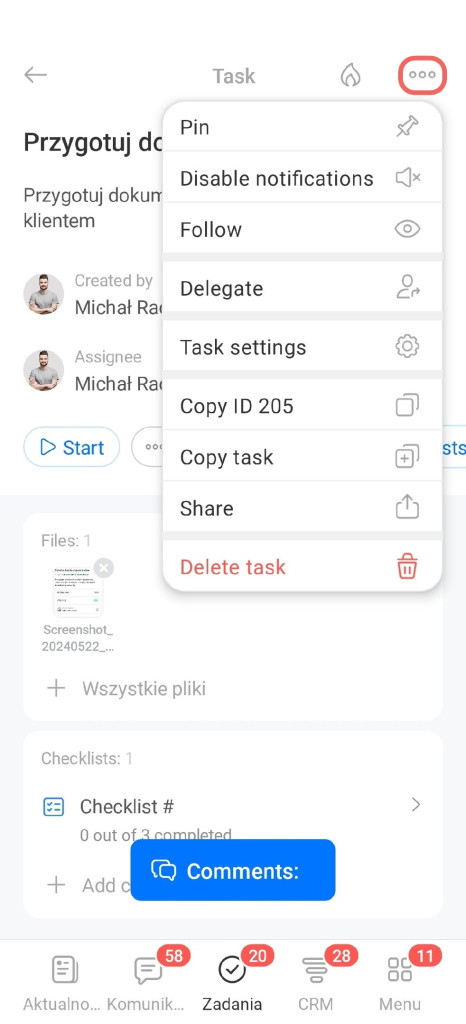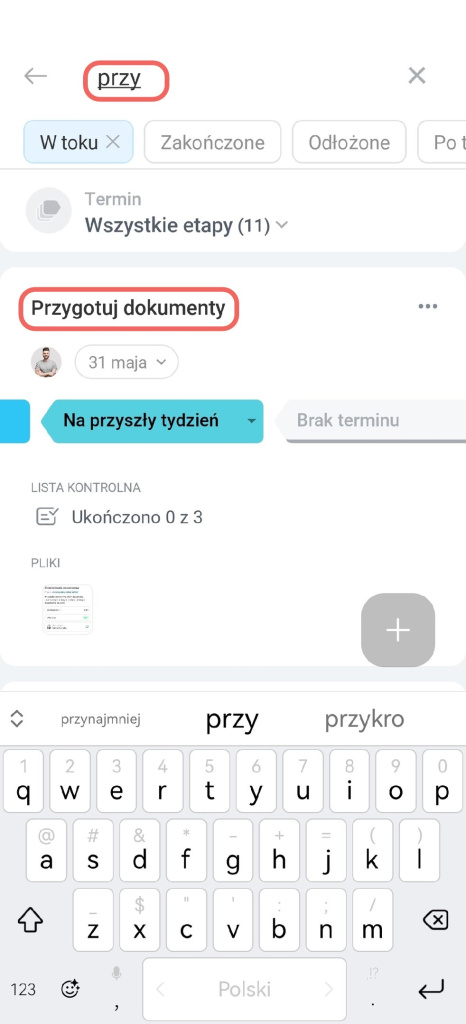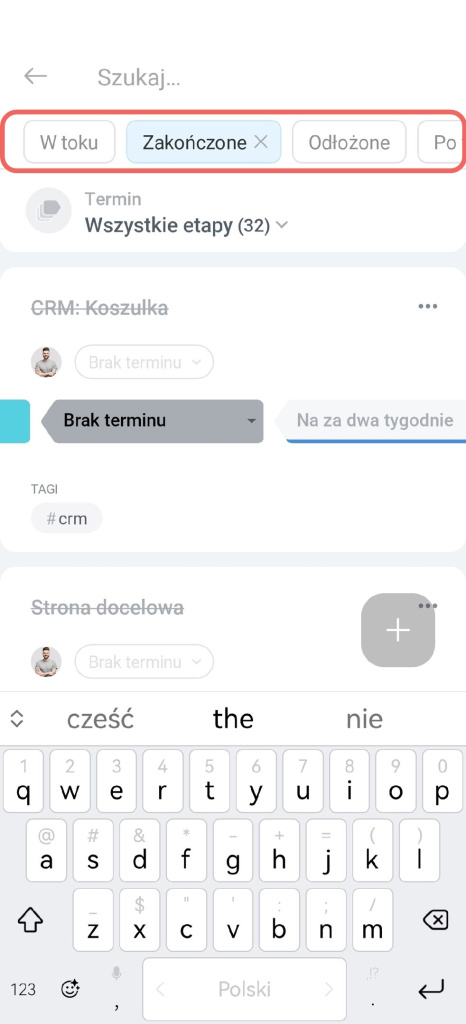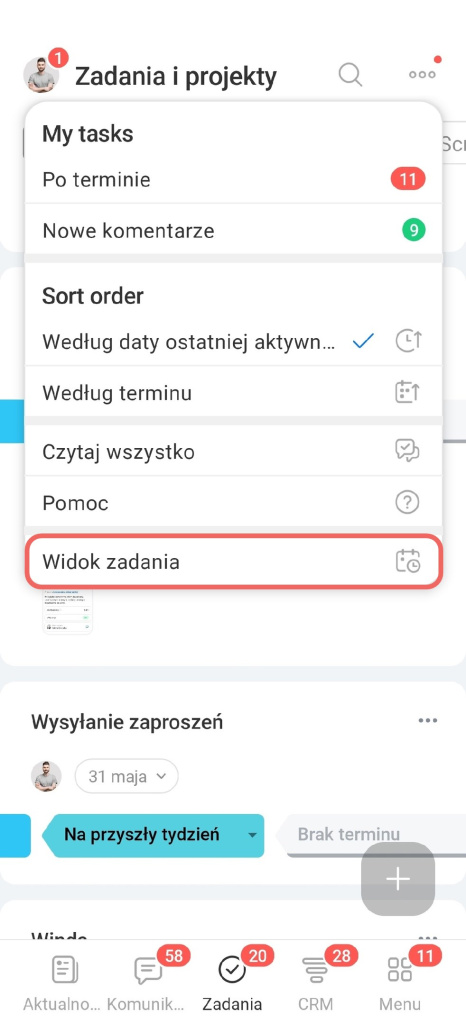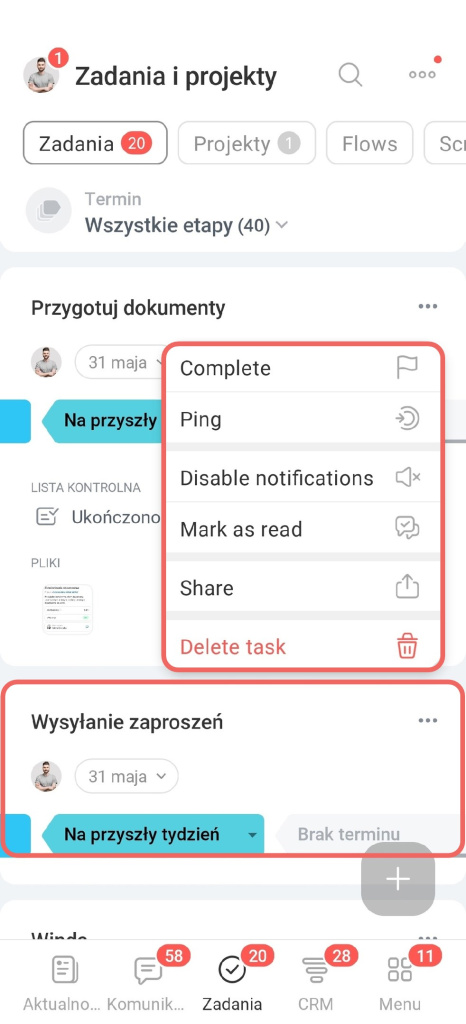Praca z zadaniami w aplikacji mobilnej stała się jeszcze wygodniejsza. Główne zmiany:
Więcej pól w zadaniu. W aplikacji mobilnej pojawiły się nowe pola, które możesz wypełnić podczas tworzenia zadań.
Nowy formularz zadań. Teraz formularz jest podzielony na trzy bloki: informacje podstawowe, zarządzanie statusami i narzędziami, informacje dodatkowe.
Jak utworzyć zadanie
Kliknij Dodaj (+).
Wypełnij informacje:
- wprowadź tytuł i opis
- dodaj termin, projekt, przepływ i nie tylko
- wybierz odpowiedzialnego.
Kliknij Wyślij (↑).
Jak edytować zadanie
Przejdź do zadania. Kliknij element, który chcesz edytować. Na przykład zmień termin lub dodaj plik.
Kliknij Trzy kropki (...), aby otworzyć działania zadania. Tutaj możesz również usunąć zadanie.
Jak znaleźć zadanie
Szybko wyszukaj zadanie według nazwy lub opisu.
Wyszukaj zadanie według statusu.
Sortuj zadania według aktywności, terminu i nowych komentarzy.
Tryby pracy z zadaniami
Zadania mobilne działają w trzech trybach: Lista, Terminy i Terminarz.
- Lista: wyświetla podstawowe informacje o zadaniach, w tym nazwę, listę kontrolną i priorytet.
- Termin: termin wykonania zadań zależy od tego, w której kolumnie się znajdują.
- Terminarz: terminarz to kanban z zadaniami, do którego masz dostęp tylko Ty.
Aby zmienić tryb, kliknij Trzy kropki (...) > Widok zadań.
Szybkie działania w zadaniach
Przytrzymaj zadanie, a otworzy się menu działań:
- zakończ zadanie
- wyślij ping
- przypnij zadanie
- wyłącz powiadomienia
- przeczytaj wszystkie powiadomienia
- udostępnij zadanie
- usuń zadanie.
Możesz tworzyć i pracować z zadaniami Bitrix24 w aplikacji mobilnej, bez konieczności przełączania się na wersję przeglądarkową.